Ačkoli před lety byly na denním pořádku, dnes jsou CD a DVD téměř zastaralé. Je výjimečné najít lidi, kteří je stále používají ke kopírování filmů, hudby nebo her, vzhledem k vynikajícímu poměru cen, který nám pevný disk nabízí. Ačkoli se tyto jednotky nepoužívají a většina počítačů nemá ani čtečku, stále se používají obrázky disků , a to buď v nejrozšířenějším formátu ISO, nebo v jiných formátech, jako je BIN, CUE nebo MDF.
Windows 10 přichází s jakousi virtuální jednotkou integrovanou do průzkumníka souborů, která nám to umožňuje připojit libovolný obrázek ISO dvojitým kliknutím. Po připojení se chová stejným způsobem, jako kdybychom měli disk vložený v počítači. A když jej skončíme, můžeme jej také odpojit kliknutím pravým tlačítkem.
Problém je v tom, že v závislosti na programu, s nímž vytváříme obraz disku, nemusí být v ISO, ale v jiných různých formátech. A Windows není schopen montáž BIN nebo MDF obrázků bez pomoci dalšího softwaru. Proto uvidíme všechny možnosti, které máme k tomu, abychom mohli tento typ obrázků otevřít na PC.
Převést na ISO
Než se uchýlíte k instalaci virtuální jednotky jiného výrobce v systému Windows, existuje jednoduchý trik, který obvykle funguje dobře a ušetří nám práci i čas: převést obrázek do formátu ISO . Ačkoli je každý typ obrazu disku jiný, nakonec jsou všechny podobné, to znamená, že fungují jako „kontejner“, uvnitř kterého jsou všechny soubory, které byly na disku. A některé z nich dokonce obsahují instrukce pro nahrávání (CUE, MDS), které sdělují rekordéru (pokud ho máme), jak nahrávat disk tak, aby si zachoval původní strukturu.
Nakonec je to stejné, existují programy, které nám umožňují snadno převést jakýkoli formát obrazu disku na formát ISO. Tímto způsobem můžeme za pár sekund mít nový obrázek ve formátu kompatibilním s Windows. A proto jej můžeme připojit jednoduchým dvojitým kliknutím.
WinBin2Také, rychlé, jednoduché a zdarma
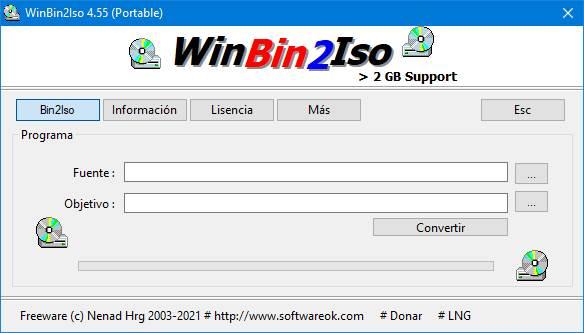 WinBin2Iso je velmi rychlý a jednoduchý program určený k převodu libovolného obrázku z formátu BIN do formátu ISO během několika sekund. Jediné, co v tomto programu budeme muset udělat, je načíst BIN obraz v sekci „Zdroj“ a v sekci „Cíl“ označit cestu, kam chceme uložit nové ISO. Chytrý. Tento software se automaticky postará o všechno ostatní.
WinBin2Iso je velmi rychlý a jednoduchý program určený k převodu libovolného obrázku z formátu BIN do formátu ISO během několika sekund. Jediné, co v tomto programu budeme muset udělat, je načíst BIN obraz v sekci „Zdroj“ a v sekci „Cíl“ označit cestu, kam chceme uložit nové ISO. Chytrý. Tento software se automaticky postará o všechno ostatní.
Jakékoli podle ISO, nejkompatibilnější

Tento program je mnohem úplnější než ten předchozí, ale můžeme ho používat i zdarma. Jeho účelem je, jak již název napovídá, převést libovolný formát obrázku na ISO. Libovolný ISO podporuje více než 20 formátů souborů, včetně 7Z, BIN, DAA, DEB, DMG, IMG, ISO, ISZ, MDF, NRG, PKG, RAR, TAR.GZ, TAR.BZ2, XAR a ZIP. A můžeme je převést jak z kontextové nabídky počítače (kliknutím pravým tlačítkem), tak z jeho rozhraní.
Stejně tak po dokončení převodu můžeme připojit ISO pomocí virtuální jednotky Windows 10.
Otevřete a extrahujte svá data
Nechcete nebo nemůžete převést obrázek do jiného formátu? Další alternativou, ke které se můžeme uchýlit, je otevřít jej, jako by to byl komprimovaný soubor, a extrahovat veškerý jeho obsah ve složce na počítač. Existuje mnoho programů, které nám umožňují otevírat tyto typy obrázků. Podívejme se, které jsou dva nejdůležitější.
PowerISO, nejúplnější

Pokud jde o práci s obrazy disků, PowerISO je jedním z nejúplnějších a nejsilnějších programů, které můžeme najít. Díky tomu budeme moci otevřít jakýkoli formát obrazu disku a převést tyto soubory do formátu ISO, abychom je mohli připojit ve Windows 10. Umožňuje také přidávat nebo mazat soubory z ISO a dokonce tyto obrázky připojovat samostatně virtuální disky.
IZArc, bezplatná alternativa
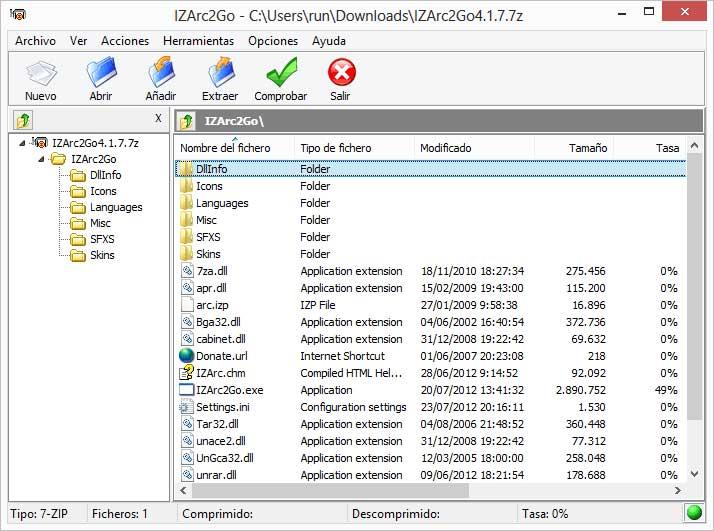 IZArc je obecně řečeno zcela bezplatná alternativa k WinRAR. Mezi mnoha funkcemi ale vyniká především kompatibilitou se všemi typy souborů. Tento program kromě toho, že dokáže otevřít a extrahovat typické soubory ZIP, RAR a 7Z, dokáže také otevřít prakticky jakýkoli formát obrazu disku, který mu předáme, například ISO, BIN, MDF nebo dokonce NRG.
IZArc je obecně řečeno zcela bezplatná alternativa k WinRAR. Mezi mnoha funkcemi ale vyniká především kompatibilitou se všemi typy souborů. Tento program kromě toho, že dokáže otevřít a extrahovat typické soubory ZIP, RAR a 7Z, dokáže také otevřít prakticky jakýkoli formát obrazu disku, který mu předáme, například ISO, BIN, MDF nebo dokonce NRG.
Jakmile je disk otevřen pomocí tohoto programu, můžeme extrahovat veškerý jeho obsah do našeho počítače a přistupovat k němu jako u jakékoli jiné složky.
Nainstalujte virtuální jednotku, která podporuje formáty BIN, CUE a další
Windows 10 může připojit pouze ISO disky, ale existují programy, které nám to umožňují připojit další formáty těchto souborů . Tímto způsobem se ušetříme nutnosti převádět je do jiných formátů nebo extrahovat veškerý jejich obsah. Nutí nás to záviset na programech třetích stran, ale můžeme s těmito obrazy disků pracovat, jako by to byla skutečná CD vložená do počítače.
Daemon Tools

Bezpochyby, Daemon Tools je nejkompletnější program pro připojení obrazů disků na PC. Tento software je kompatibilní se všemi formáty obrázků pro Windows, které můžeme najít. Budeme si moci vybrat mezi nebo vytvořit virtuální disky pro připojení všech těchto obrazů nebo otevřít jejich obsah, přistupovat k nim a extrahovat je na našem počítači.
WinCDEmu
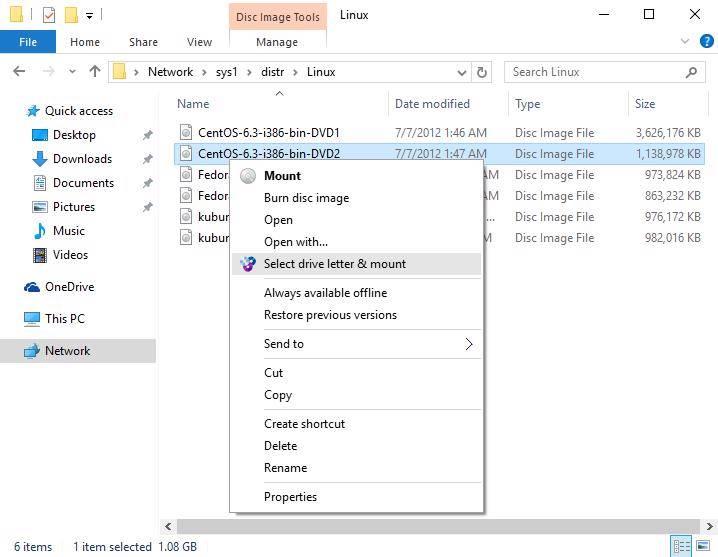
Podobně jako Daemon Tools, WinCDEmu přichází jako zcela bezplatný a otevřený zdrojový program pro přesně stejný účel: umožnit nám připojit jakýkoli formát obrazu disku, jako by to bylo skutečné CD nebo DVD. Tento program je kompatibilní s nejpopulárnějšími formáty souborů, jako jsou ISO, CUE, NRG, MDS / MDF, CCD a IMG, a umožňuje nám vytvářet tolik virtuálních disků, kolik potřebujeme, a to bez jakýchkoli omezení. Má dokonce přenosnou verzi, kterou můžeme spustit v systému Windows 10, aniž bychom museli cokoli instalovat do počítače.
Kromě toho další z jeho funkcí, které pro nás mohou být také užitečné, je umožnit nám převést libovolnou složku na ISO jediným kliknutím.